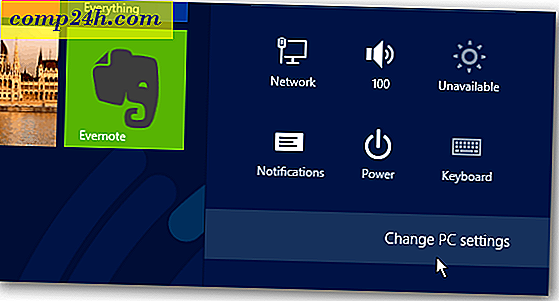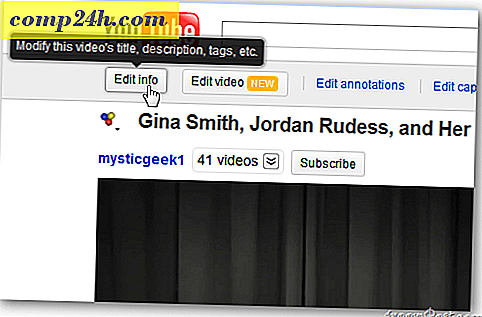Kesäajan säästäminen: Ota iPhone käyttöön tai estä se "Falling Back" -palvelusta sunnuntaina, marraskuu 6
IOS-laitteellasi on automaattinen aikavyöhyke -toiminto, joka ei aina aina toimi hyvin kesäaikana (DST). Tavallisesti sen pitäisi olla taaksepäin tai jousi eteenpäin synkronoituna DST: n päättymiseen tai alkamiseen kello 2.00. Jos kaikki sopii hyvin, kalenterin tapaamiset, tapahtumien ilmoitukset ja herätyshälytykset tulisi päivittää myös. Mutta jokainen syksy ja kevät, on raportoitu vikoja, huonoja ja traagisia yli- tai alle nukkumaan.
Tässä on, mitä sinun pitäisi tehdä, jotta iPhone tai iPad toimisi asianmukaisesti, kun kesäaika päättyy 6. marraskuuta klo 2.00.
Automaattisten aikavyöhykeasetusten ottaminen käyttöön iOS: ssa
Oletuksena iOS-laite noutaa aikavyöhykkeen sijaintisi perusteella. Olet saattanut poistaa tämän vahingossa vahingossa (tai ehkä tarkoituksella, pidentää akun käyttöikää.) Varmista, että otat tämän asetuksen käyttöön valitsemalla Asetukset > Yleiset asetukset > Päivämäärä ja aika .
Varmista, että Set Automatically on käytössä ja Aikavyöhyke on oikea.
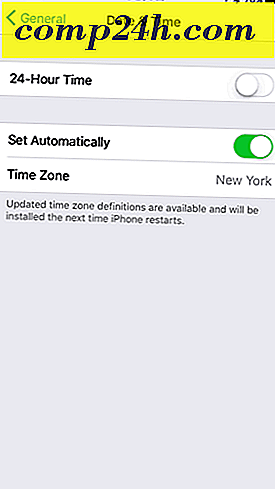
Voit asettaa sen manuaalisesti poistamalla Aseta automaattiset asetukset ja valitsemalla aikavyöhykkeen. Käynnistä iOS-laite uudelleen hyväksi.

Automaattisten aikavyöhykeasetusten poistaminen käytöstä iOS: ssa
Tämä on kaikkien minun homies Arizona, Hawaii, American Samoa, Puerto Rico, Saskatchewan ja kaikki muut alueet, jotka ovat liian cool DST!
Jos et halua, että iPhone tai iPad muuttaa jotain 6. marraskuuta, voit valita manuaalisesti aikavyöhykkeen ja ajan. Tee samoja vaiheita kuin yllä, mutta varmista, että valitset kaupungin, joka ei tee DST: tä.

Voit myös asettaa manuaalisesti aikasi. Varmista, että käynnistät puhelimesi uudelleen, joten se tulee voimaan.
Aikavyöhykkeen ohittaminen kalenterissa
Jos huomaat, että tapaamiset ovat kaikki pois tunti ennen tai jälkeen DST päättyy, voit ottaa käyttöön aikavyöhykkeen ohituksen. Tarkista tapaamiset juuri nyt, itse asiassa - joskus iOS säätää niitä etukäteen.
Siirry kohtaan Asetukset > Kalenteri > Aikavyöhykkeen ohitus . Ota aikavyöhykkeen ohitus käyttöön ja valitse aikavyöhyke.

Aikavyöhykkeen tuki iCloud-kalenterissa
Jos iOS-laitteet synkronoidaan iCloud-kalenterin kanssa, voit muuttaa asetuksia iCloud.com-sivustolla.

Jos haluat vaihtaa aikavyöhykkeesi, kirjaudu sisään iCloud.com-palveluun ja siirry Asetukset-kohtaan ja napsauta Aikavyöhykettä / aluetta kohtaan alueesi - tämä vaikuttaa vain kalenteriisi.

Voit myös avata kalenterisi, napsauttaa Alaosassa vasemmalla olevaa Asetukset ja sitten Asetukset > Lisäasetukset .

Tässä voit valita Aikarajapinnan käyttöönoton.

Nyt sinulla on aikavyöhyke pudottamalla, kun luot tapahtumia.

johtopäätös
Okei, minun on vain sanottava aikavyöhykkeistä ja kesäaikaa iOS-laitteestasi. Kerro, miten asiat menevät sinulle sunnuntaina aamulla. Oliko iPhone toimisi odotetusti vai onko se buginen tänä vuonna? Ilmoita se kommenteissa!